こんにちは(*^^*)
Fire TV Stickのアプリの削除(アンインストール)の方法を画像付きで分かりやすく説明しています。
Fire TV(ファイヤーティービー)、 Fire TV Stick(ファイヤーティービースティック)の容量は8GBで少ないので使わないアプリはこまめに削除してしまいましょう。
目次
Fire TV Stickのアプリを削除する方法(アンインストール)
ホーム画面からアプリを削除する方法
使ったアプリはホーム画面に表示されています。
①「マイアプリ&ゲーム」の一覧で、消したいアプリを選択し、リモコンの「メニューボタン」を押します。
メニューボタンは右上の三本線のマークのボタンです。
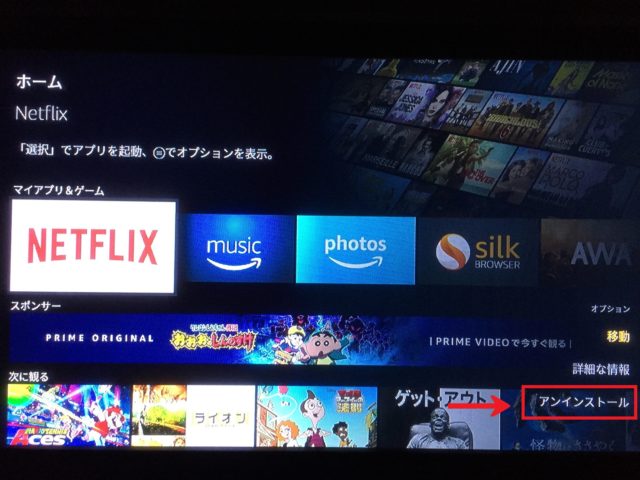
②画面右下にオプションが表示されるので「アンインストール」を選択します。
Fire TVからアプリが削除できない!?
↓のようにホーム画面でアプリを選びメニューボタンを押しても「アンインストール」が表示されない場合があります。
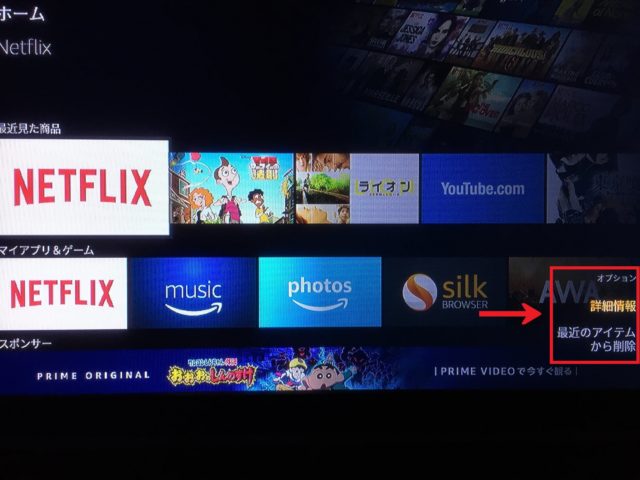
何故なのかというと、「最近見た商品」の一覧でメニューボタンを押しているからなのです。
アプリをアンインストールしたい場合は、「最近見た商品」ではなく、その下の「マイアプリ&ゲーム」という一覧からアプリを選択してメニューボタンを押してくださいね。
設定画面からアプリを削除する方法
①ホーム画面の上部から「設定」を選択します。
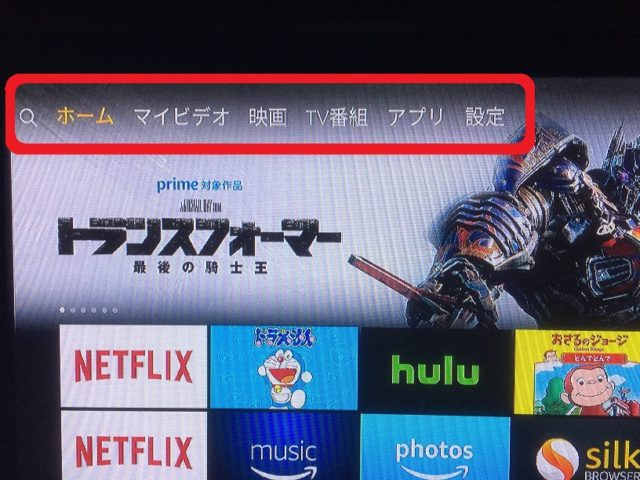
②「設定」から「アプリケーション」を選択。

③「アプリケーション」から「インストール済みアプリケーションの管理」を選択。
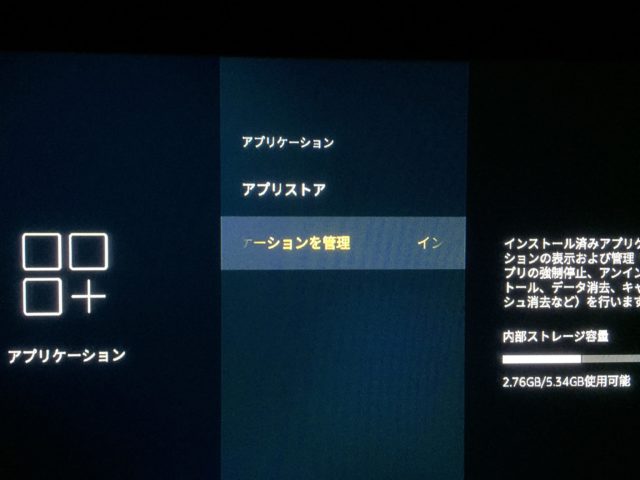 ④インストールされている全てのアプリケーションが表示されるので、削除したいアプリを選択。
④インストールされている全てのアプリケーションが表示されるので、削除したいアプリを選択。
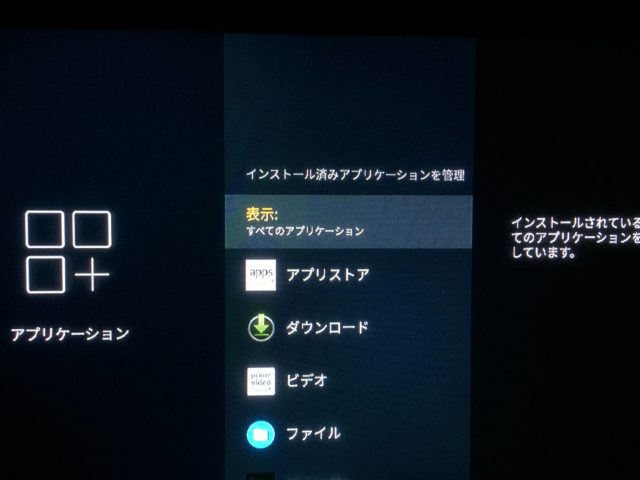
⑤「アンインストール」を選択してアプリを削除します。
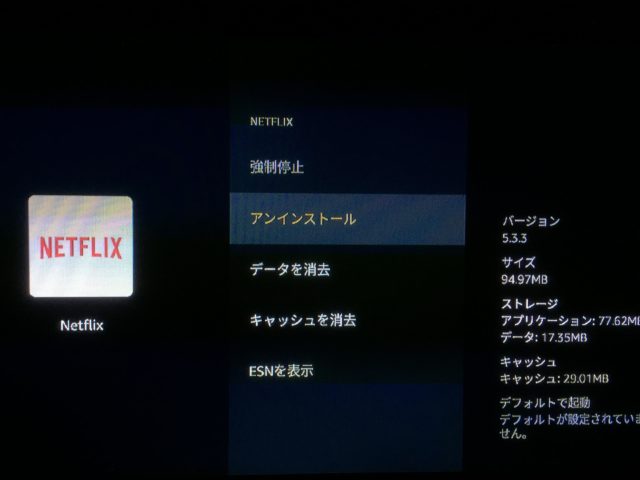
アプリを消さずに容量を確保したい場合
アプリをアンインストールせず、容量を空けたい場合は「インストール済みアプリケーションの管理」からアプリを選択し、「キャッシュを消去」「データを消去」などを行ってください。
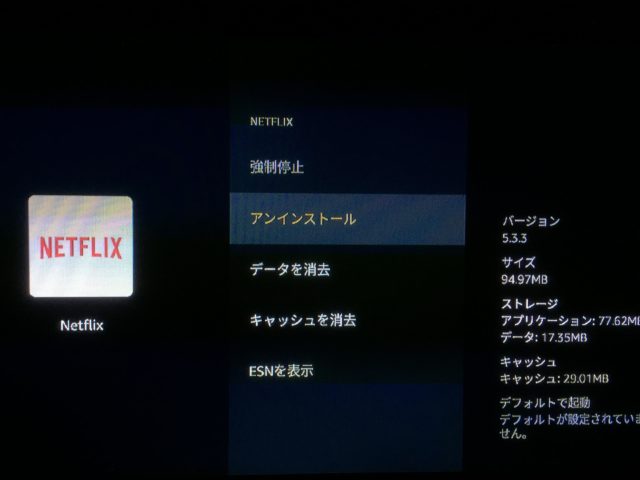
ただし、ログインなどの情報が消えるので再び起動したときに再ログインする必要があります。
まとめ
Fire TVはとても便利ですが、8GBと容量が多いわけではありません。
動画配信サービスなどのアプリだけならそんなに容量を取りませんが、クラウドでないゲームをインストールすると容量が圧迫されるので、もう遊ばないなぁ~というアプリがあればどんどん消してしまいましょう(*^^*)